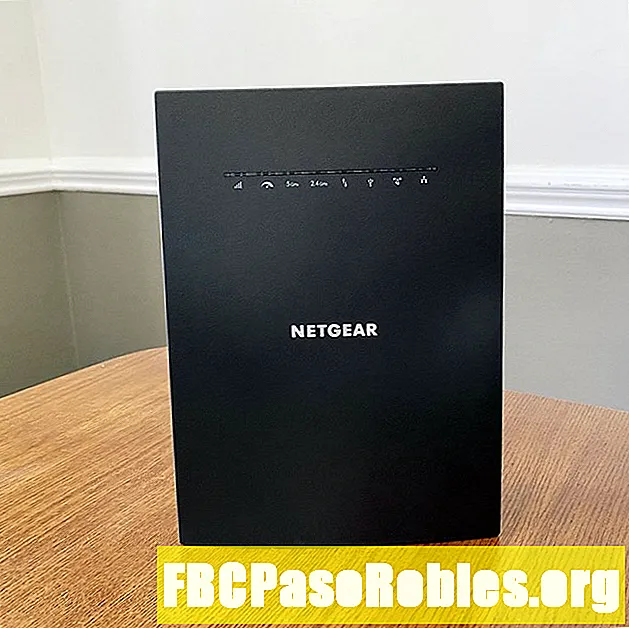เนื้อหา
- สร้างรายการเพลงได้ทุกที่
- iPod Nano รุ่นที่ 6 และ 7
- Ipods ด้วย Click Wheels: iPod Classic, iPod Nanos ที่เก่ากว่าและ iPod Mini
- วิธีบันทึกเพลย์ลิสต์ขณะเดินทางบน Click Wheel iPod
- วิธีการลบเพลย์ลิสต์ใน Click Wheel iPod
- iPod Shuffle
สร้างรายการเพลงได้ทุกที่

คุณไม่จำเป็นต้องใช้ iTunes ในการสร้างเพลย์ลิสต์บน iPod ของคุณ คุณสามารถสร้างเพลย์ลิสต์บน iPod ได้โดยตรงโดยใช้คุณสมบัติที่เรียกว่า On-The-Go Playlists ด้วยเพลย์ลิสต์ขณะเดินทางคุณสร้างรายการเพลงของไอพอดของคุณ
นี่เป็นคุณสมบัติที่มีประโยชน์หากคุณไม่ได้อยู่ที่คอมพิวเตอร์และต้องการจัดงานปาร์ตี้หรือผสมให้เข้ากับอารมณ์หรือสถานที่ของคุณในขณะที่คุณอยู่ข้างนอก วิธีที่คุณทำเพลย์ลิสต์ On-The-Go นั้นขึ้นอยู่กับ iPod รุ่นที่คุณมี
ข้อมูลในบทความนี้ใช้กับ iPod Nanos รุ่นที่ 6 และ 7 และ iPods ที่มีวงล้อคลิก: iPod Classic, iPod Nanos ที่เก่ากว่าและ iPod Mini
iPod Nano รุ่นที่ 6 และ 7
การสร้างเพลย์ลิสต์ใน Nanos เจนเนอเรชั่นที่ 6 และ 7th นั้นเหมือนกับการทำเพลย์ลิสต์บน iPhone หรือ iPod touch มากกว่าไอพอดอื่น ๆ นั่นเป็นเพราะ iPod Nanos เหล่านี้มีหน้าจอสัมผัสแทนที่จะเป็นวงล้อคลิก นี่คือสิ่งที่คุณต้องทำ:
-
แตะเบา ๆ เพลง บนหน้าจอโฮมของ iPod nano
-
แตะเบา ๆ รายการเพลง.
-
ปัดหน้าจอลงจากด้านบนเพื่อแสดง เพิ่ม และ แก้ไข ปุ่ม
-
แตะเบา ๆ เพิ่ม.
-
นำทางผ่านเพลงบน iPod nano เพื่อค้นหาเพลงที่คุณต้องการเพิ่มลงในเพลย์ลิสต์
-
เมื่อคุณพบเพลงที่คุณต้องการเพิ่มให้แตะ + ถัดจากมัน.
-
ทำขั้นตอนนี้ซ้ำสำหรับเพลงหลายเพลงตามที่คุณต้องการรวมไว้ในเพลย์ลิสต์
-
เมื่อเสร็จแล้วให้แตะ เสร็จสิ้น เพื่อบันทึกเพลย์ลิสต์
iPod nano จะตั้งชื่อเพลย์ลิสต์ให้คุณโดยอัตโนมัติ หากคุณต้องการเปลี่ยนชื่อคุณต้องเชื่อมต่อ iPod ของคุณกับคอมพิวเตอร์และทำใน iTunes เพราะ iPod nano ไม่มีแป้นพิมพ์
Ipods ด้วย Click Wheels: iPod Classic, iPod Nanos ที่เก่ากว่าและ iPod Mini
หาก iPod ของคุณมีวงล้อคลิกกระบวนการจะแตกต่างกัน:
-
เริ่มต้นด้วยการเรียกดูเพลงบน iPod ของคุณจนกว่าคุณจะพบเพลงอัลบั้มหรือศิลปินที่คุณต้องการเพิ่มลงในเพลย์ลิสต์ On-The-Go
-
คลิกปุ่มกลางของ iPod ค้างไว้จนกว่าตัวเลือกชุดใหม่จะปรากฏขึ้น
-
ใช้วงล้อคลิกเพื่อเลือกเพิ่มในการเดินทาง และคลิกปุ่มกลาง นี่เป็นการเพิ่มเพลงลงในเพลย์ลิสต์
-
ทำซ้ำขั้นตอนเหล่านี้สำหรับรายการได้มากเท่าที่คุณต้องการเพิ่ม
-
ในการดูเพลย์ลิสต์ขณะเดินทางที่คุณสร้างขึ้นให้เรียกดูเมนู iPod และเลือก รายการเพลง. เลื่อนไปที่ด้านล่างของรายการและไฮไลต์ On-The-Go. คลิกปุ่มกลางเพื่อดูเพลงที่คุณเพิ่มไว้ในรายการตามลำดับที่คุณเพิ่มเข้าไป
วิธีบันทึกเพลย์ลิสต์ขณะเดินทางบน Click Wheel iPod
แม้หลังจากที่คุณสร้างเพลย์ลิสต์ก็ยังไม่ได้บันทึกอย่างถาวร หากคุณไม่บันทึกเพลย์ลิสต์และไม่ฟังภายใน 36 ชั่วโมง iPod จะลบออก วิธีบันทึกเพลย์ลิสต์:
-
ใช้วงล้อคลิกเพื่อเลื่อนไป รายการเพลง และคลิกปุ่มกลาง
-
เลือก On-The-Go และคลิกปุ่มกลางอีกครั้ง
-
เลื่อนไปที่ด้านล่างของรายการและเลือก บันทึกเพลย์ลิสต์ นี่เป็นการบันทึกเพลย์ลิสต์ในของคุณ รายการเพลง เมนูเป็น ใหม่เพลย์ลิสต์ 1 (หรือ 2 หรือ 3 ขึ้นอยู่กับเพลย์ลิสต์อื่น ๆ ในส่วน)
-
หากต้องการแก้ไขชื่อของเพลย์ลิสต์ให้ซิงค์ iPod กับ iTunes และเปลี่ยนชื่อที่นั่น
วิธีการลบเพลย์ลิสต์ใน Click Wheel iPod
หากคุณต้องการลบเพลย์ลิสต์จาก iPod ของคุณเองทำตามขั้นตอนเหล่านี้:
-
เรียกดูผ่านเมนู iPod เพื่อ รายการเพลง และเลือก
-
เลือก On-The-Go
-
ไฮไลต์ ล้างเพลย์ลิสต์ ปุ่มและคลิกปุ่มกลาง
iPod Shuffle
ขออภัยเจ้าของ iPod Shuffle: คุณไม่สามารถสร้างเพลย์ลิสต์ On-The-Go บน Shuffle ในการสร้างเพลย์ลิสต์ประเภทนี้คุณต้องมีหน้าจอเพื่อดูเพลงที่คุณเลือกและเพลงแบบสุ่มไม่มี คุณต้องสร้างเนื้อหาให้ตัวเองเพื่อสร้างเพลย์ลิสต์ใน iTunes และทำการซิงค์กับ Shuffle ของคุณ